Controla los permisos y accesos de tus aplicaciones Android

Revisa los permisos con App Ops
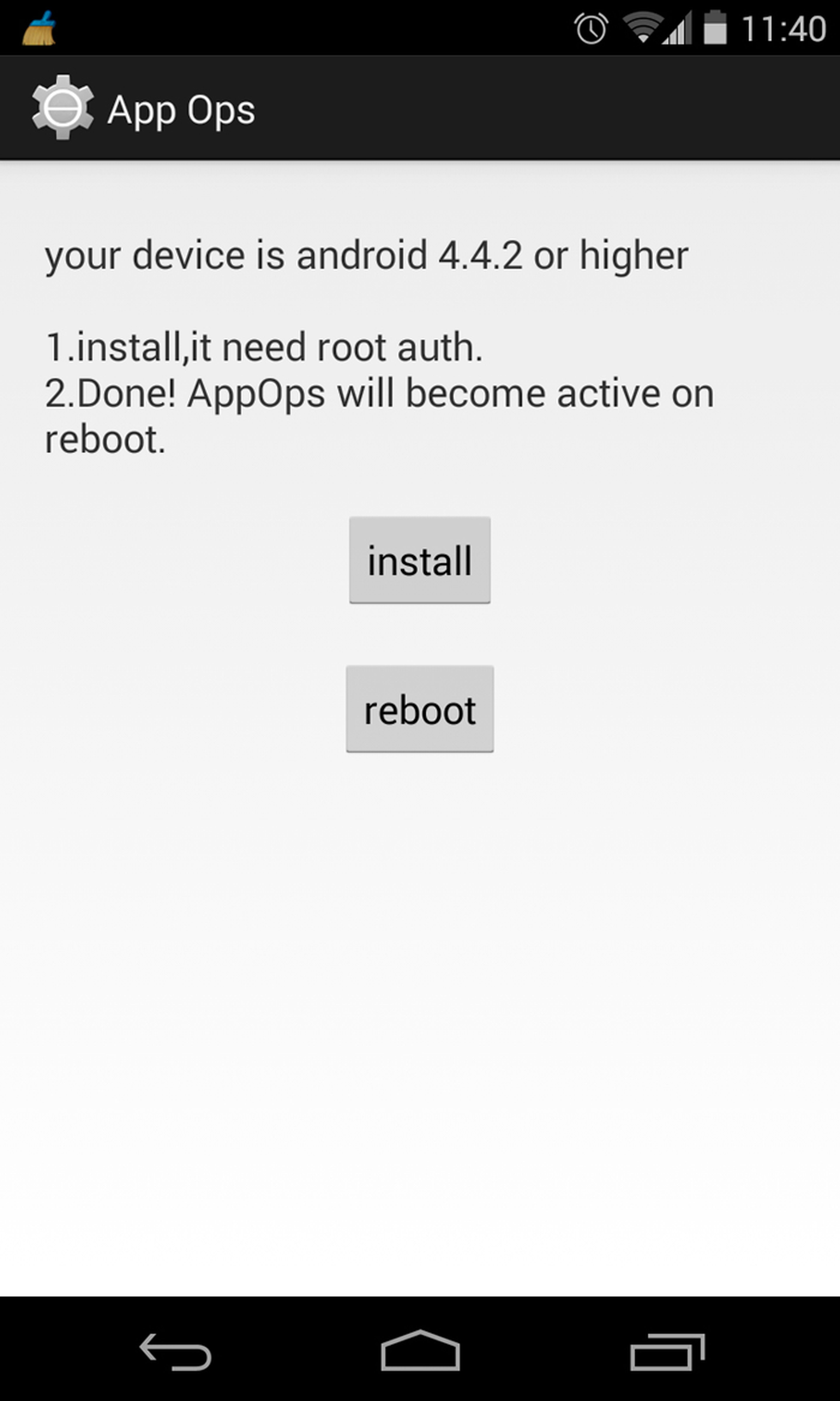
Uno de los pasos previos para instalar una app es la aceptación de unos determinados permisos de acceso que permiten a la app utilizar los recursos del sistema.
Mediante estos permisos las apps pueden acceder a tus contactos, conectarse a internet, enviar SMS o acceder a la geolocalización GPS entre otras cosas.
Esto es aceptable si la app la utilizas para gestionar alguno de estos servicios. Pero, ¿para qué necesita un juego leer tu correo, enviar mensajes SMS o acceder a tu lista de contactos?
Para limitar estos permisos de muchas apps que instalamos en Android, aun habiéndolos aceptado previamente, puedes utilizar App Ops y controlar la conectividad de las apps evitando su acceso a internet con el cortafuegos DroidWall.
Para utilizar estas apps de forma eficaz y poder revocar los permisos aceptados necesitarás tener tu dispositivo rooteado.
App Ops es una app que estuvo integrada, de manera fugaz, en los menús de Android 4.4 y Android 4.4.1. Sin embargo, tras la actualización a Android 4.4.2, esta opción desapareció.
No obstante, si estás utilizando una versión de Android 4.4.2 o superior, podrás recuperar esos controles sobre los permisos gracias a aplicaciones de terceros que permiten volver a mostrarlos.
Busca e instala esta app en tu Android desde Google Play, asegurándote de que es la desarrollada por Lars Team.
Cuando finalice la instalación, pulsa sobre Install y te solicitará permisos de acceso root. Acepta que la app utilice estos permisos y volverás de nuevo a la pantalla de instalación de App Ops. Ahora, toca sobre Reboot y tras reiniciar el smartphone, se activarán las funciones de App Ops y podrás comenzar a utilizarla.
Desactiva permisos de las apps
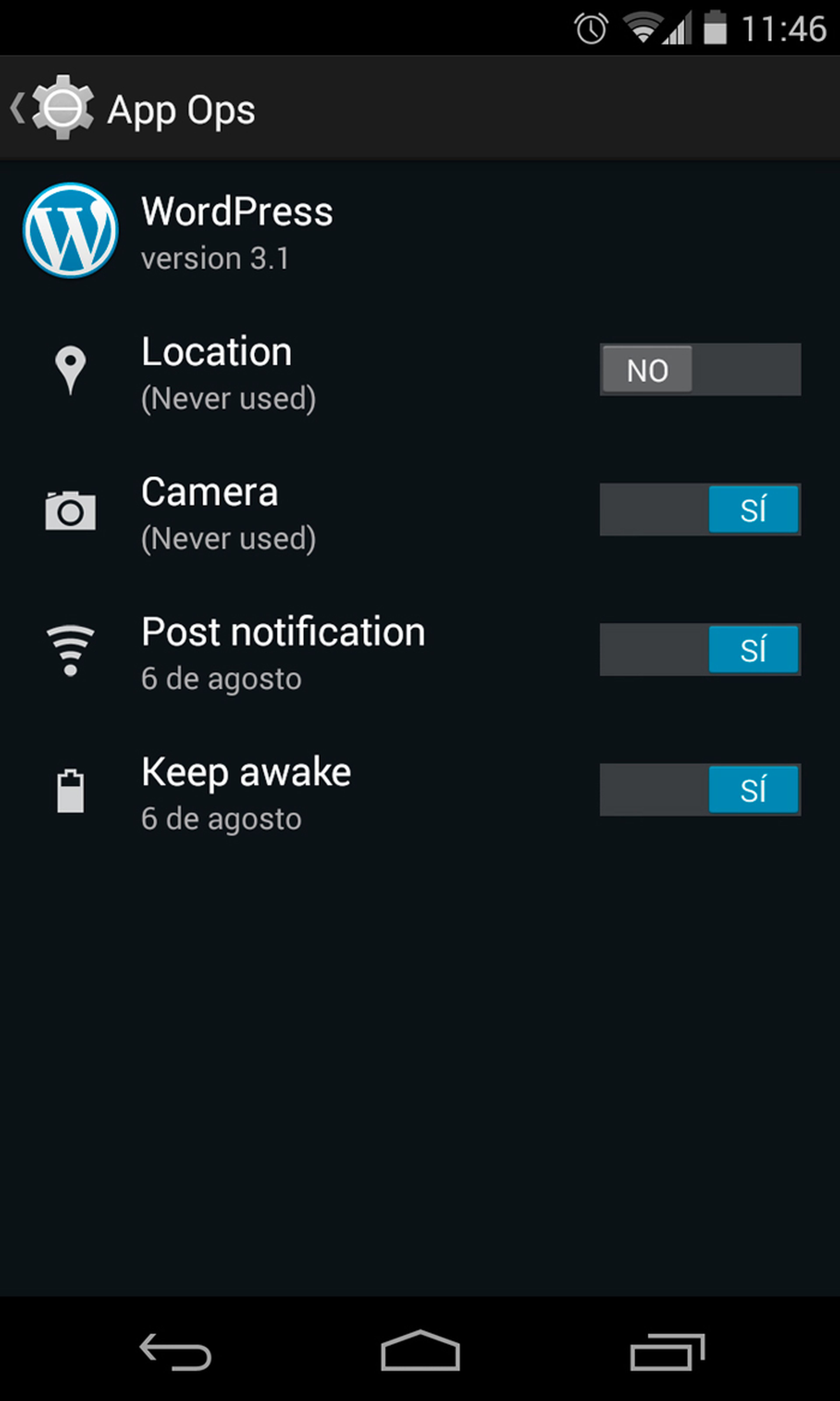
Tras reiniciar tu dispositivo, inicia App Ops.
La aplicación clasifica los permisos otorgados a las apps en función de la naturaleza del servicio. Por ejemplo, en el apartado Location encontrarás una lista de apps a las que has permitido el acceso a los recursos de localización del dispositivo. Desliza el dedo desde un lateral de la pantalla a otro para cambiar entre las distintas categorías de permisos, pudiendo acceder a los que hacen referencia al acceso a la información personal, mensajería, acceso a contenido de la galería y a la cámara o a los componentes del dispositivo.
Busca en las distintas categorías la app de la cual quieras revisar los permisos y pulsa sobre ella. Acto seguido, te mostrará todos los permisos que tiene habilitados.
Para desactivar algunos de los permisos, toca sobre el interruptor de su derecha y se desactivará hasta que consideres que es oportuno volver a activarlo.
Es posible que encuentres la misma aplicación listada en varias categorías o incluso repetida dentro de la misma. No es necesario que accedas a todas las entradas de todas las categorías. Cuando eliges la app en alguna de ellas, se listan todos los permisos que solicitó la app al instalarla, incluidos los permisos que afectan a otras categorías.
Ten en cuenta que, al desactivar determinados permisos, algunas funciones de la app podrían dejar de funcionar correctamente e incluso provocar cierres fortuitos. En ese caso, vuelve a activarlos y todo debería volver a la normalidad.
Limita las conexiones de las apps con DroidWall
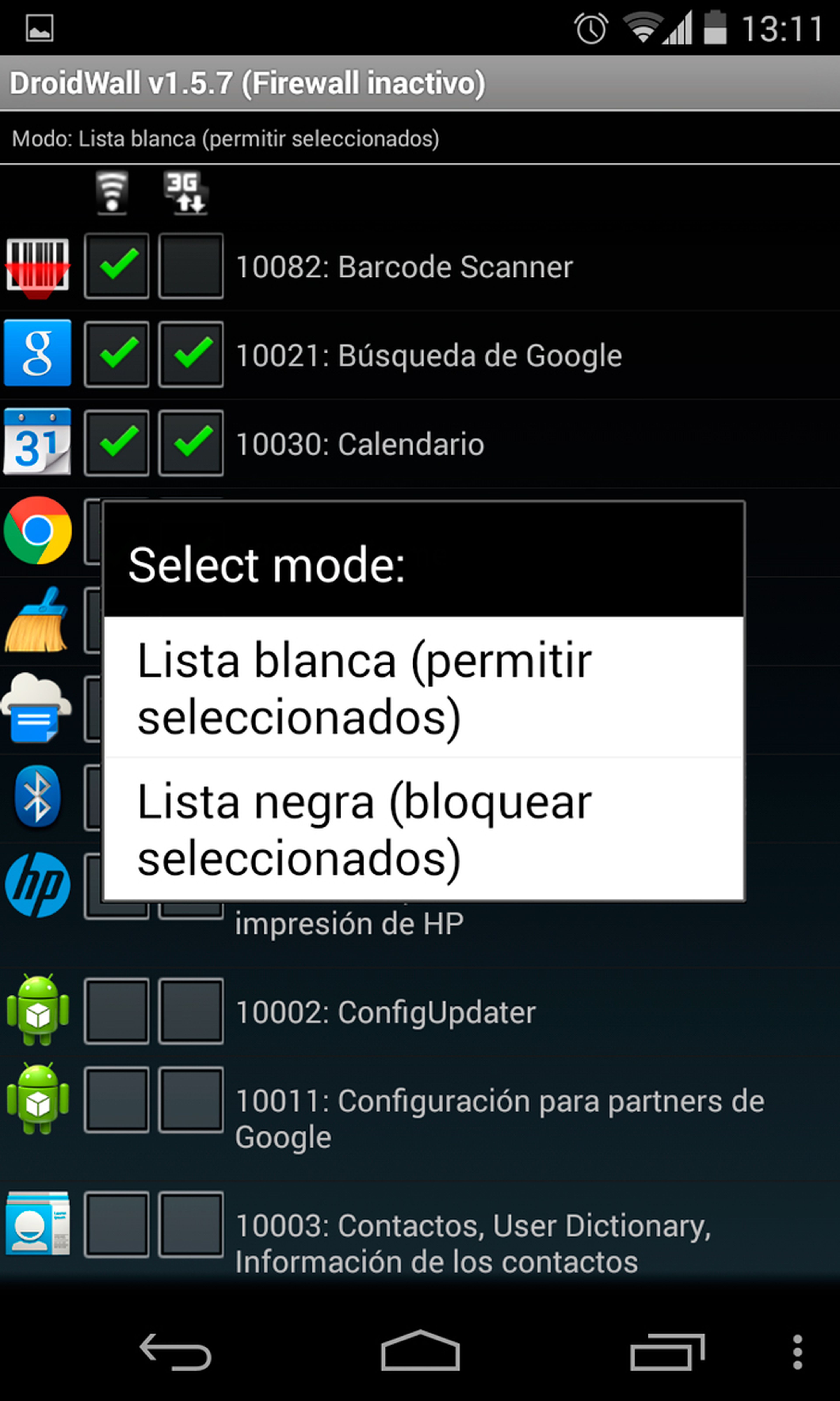
DroidWall es un cortafuegos para Android con el que podrás limitar la conexión de tus apps a internet para así tener un mayor control sobre ellas.
Esta app no impedirá que hagan uso de los permisos que les concediste al instalarla, pero sí podrás limitar su conexión para que no puedan enviar tu información a terceros.
Uno de los principales motivos para utilizar DroidWall es tener un mayor control sobre las conexiones que realizan las apps.
Con DroidWall puedes establecer qué apps pueden conectarse a internet y, en caso de tener acceso, establecer qué tipo de conexión deben utilizar.
Al igual que sucedía con App Ops, necesitarás tener desbloqueados los permisos root para utilizar esta aplicación.
Tras completar su instalación desde Google Play, inicia la app. En ella se listan todas las aplicaciones y servicios de Android que tienen permiso para conectarse a internet. Cada una de las entradas cuenta con dos casillas: una para las conexiones Wi-Fi y otra para tus datos 3G.
Toca sobre la opción Modo y elige la entrada Lista blanca para permitir las el acceso a las conexiones que marques o Lista negra para hacer justo lo contrario, bloquear las conexiones de las casillas que actives.
Probablemente sea más sencillo utilizar el modo Lista negra para así bloquear el acceso a los servicios y conexiones que marques.
A continuación, procede con el bloqueo de los servicios a los que quieres limitar la conectividad a Internet. Marca las casillas de las aplicaciones que quieras bloquear y tipo de conexión que no deben utilizar.
Como norma general, es recomendable dejar desmarcada al menos la opción de conexión Wi-Fi, para que las apps se puedan conectar a internet sin consumir datos de tu tarifa de internet móvil. No obstante, si quieres bloquear totalmente el acceso a internet para una app, bastará con marcar ambas casillas y ésta no podrá conectarse.
Inicia el cortafuegos
[paragraph_media:854517;121598d0-5f3e-457d-8b0e-095a3dc14d9c]
Una vez establecidas las reglas de conexión para las apps, es el momento de activar el cortafuegos para que realice su función de bloqueo.
Para hacerlo, toca sobre el icono opciones y pulsa sobre Firewall activo. Acto seguido, te pedirá que aceptes los permisos de acceso root para DroidWall.
Una vez aceptados los permisos, comenzará a actuar bloqueando la conexiones indicadas.
Si quieres modificar alguno de los límites establecidos, marca o desmarca la casilla requerida para la modificación. Después, pulsa sobre el icono Opciones y toca sobre Aplicar reglas para aplicarlas inmediatamente.
App Ops para expertos
Existen otras formas de gestionar los permisos, aunque estas son algo más complicadas de usar que instalar una simple app en tu Android.
Un miembro del foro de desarrolladores XDA developers han creado el módulo AppOpsXposed que podrás instalar en tu dispositivo Android con Xposed Framework y que vuelve a activar esta función en los menús de tu Android.
Personaliza y aumenta las funciones de tu Android con Xposed Framework
Descubre más sobre Rubén Andrés, autor/a de este artículo.
Conoce cómo trabajamos en Computerhoy.
